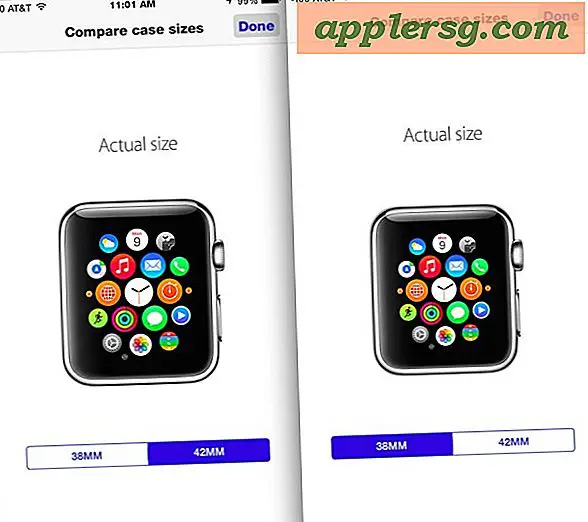Obtenez Mac OS X pour cesser d'utiliser des nouveaux disques pour Time Machine
 Tous les utilisateurs Mac doivent configurer des sauvegardes Time Machine avec un disque dur externe, Time Capsule ou un lecteur réseau pour s'assurer qu'ils ont des sauvegardes automatiques régulières de leur matériel et de l'installation de MacOS X. Mais une fois que vous avez un disque de sauvegarde établi avec Time Machine, ou si vous utilisez une approche de sauvegarde totalement différente, vous ne voudrez plus demander si vous souhaitez configurer un nouveau disque dur en tant que volume de sauvegarde Time Machine chaque fois que vous connectez un disque dur au Mac.
Tous les utilisateurs Mac doivent configurer des sauvegardes Time Machine avec un disque dur externe, Time Capsule ou un lecteur réseau pour s'assurer qu'ils ont des sauvegardes automatiques régulières de leur matériel et de l'installation de MacOS X. Mais une fois que vous avez un disque de sauvegarde établi avec Time Machine, ou si vous utilisez une approche de sauvegarde totalement différente, vous ne voudrez plus demander si vous souhaitez configurer un nouveau disque dur en tant que volume de sauvegarde Time Machine chaque fois que vous connectez un disque dur au Mac.
Pour être clair, nous parlons de ce qui se passe lorsque vous connectez un nouveau disque dur vierge à un Mac, ce qui va déclencher une boîte de dialogue qui demande "Voulez-vous utiliser (nom du lecteur) pour sauvegarder avec Time Machine?" une option "Utiliser comme disque de sauvegarde" ou "Ne pas utiliser". C'est la demande de dialogue que nous voulons désactiver ici pour connecter de nouveaux lecteurs au Mac. Ce que nous allons couvrir ne désactivera pas Time Machine, il désactive uniquement cette boîte de dialogue de demande de disque de sauvegarde pop-up sous Mac OS X.
Les utilisateurs moyens devraient garder cette boîte de dialogue activée et ne devraient pas déranger avec les chaînes de commande par défaut ou la ligne de commande, ceci est destiné uniquement aux utilisateurs Mac avancés.
Désactivation de Time Machine Utilisation de nouvelles demandes de configuration de lecteur sous Mac OS X
- Ouvrez Terminal à partir de / Applications / Utilities / et entrez la syntaxe suivante:
defaults write com.apple.TimeMachine DoNotOfferNewDisksForBackup -bool true - Appuyez sur Return pour que les modifications prennent effet, quittez Terminal lorsque vous avez terminé
- Connectez un nouveau disque dur au Mac, OS X n'affichera plus l'écran "Voulez-vous configurer Time Machine?"
Encore une fois, cela ne désactive pas Time Machine, et cela n'affecte pas les sauvegardes existantes, cela empêche seulement l'affichage de la fenêtre contextuelle. Cela peut être très utile pour les utilisateurs Mac qui s'appuient sur SuperDuper, BackBlaze, Crashplan, CarbonCopyCloner ou une autre solution de sauvegarde, qui ne souhaitent pas que les demandes d'installation de Time Machine apparaissent.
Réactiver Time Machine nouvelles demandes de sauvegarde de disque dans Mac OS X
Si vous voulez annuler cela et retourner OS X à son comportement par défaut de demander à configurer Time Machine chaque fois qu'un nouveau disque est attaché au Mac, simplement en utilisant la chaîne de commande par défaut suivante:
defaults write com.apple.TimeMachine DoNotOfferNewDisksForBackup -bool false
Encore une fois, si vous appuyez sur Retour, les modifications prendront effet. Dans ce cas, le Mac reviendra au comportement par défaut d'offrir d'utiliser le nouveau disque comme un disque de sauvegarde Time Machine.
Quelle que soit la configuration de ce paramètre, vous devez toujours sauvegarder le Mac régulièrement. Configurer Time Machine pour les sauvegardes automatiques sur un Mac est facile et un excellent choix pour la plupart des utilisateurs. Quoi que vous fassiez, ne sautez pas en créant des sauvegardes, elles sont importantes.




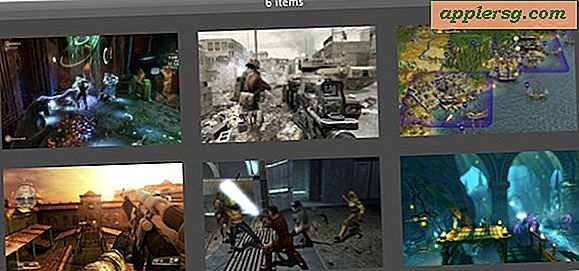
![La prochaine date de lancement de l'iPhone est fixée au 12 septembre [Mise à jour]](http://applersg.com/img/iphone/816/next-iphone-launch-date-set.jpeg)